Kupując komputer lub laptop za granicą, można znacznie zyskać na cenie. Ale możesz uzyskać odwrotny wynik, ponieważ niektóre programy nie będą zrusyfikowane. Na przykład nie wszyscy wiedzą, jak skonfigurować język rosyjski w systemie Windows, więc szukają opcji, jak to zrobić. Wszystko to można zrobić na kilka sposobów (do wyboru) i nie chodzić do warsztatu.
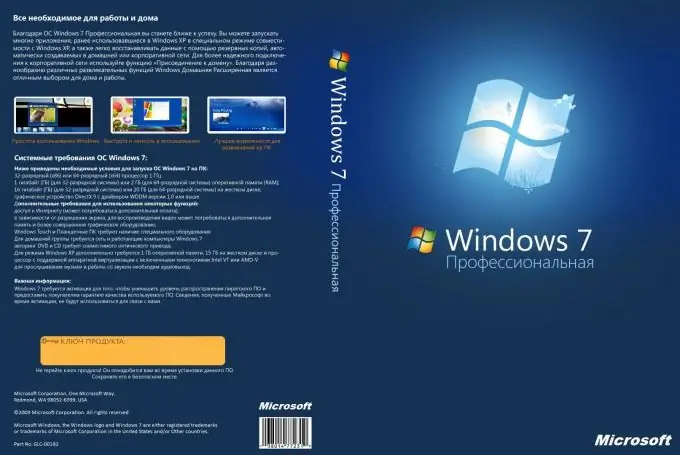
Niezbędny
- - komputer lub laptop;
- - informacje o Twoim oprogramowaniu;
- - sieć zasilająca.
Instrukcje
Krok 1
Skonfiguruj język rosyjski w systemie Windows XP. Dla tego:
- pobierz program Multilingual User Interface (MUI) w Internecie, jest to tak zwany crack;
- zainstaluj na swoim komputerze program Multilingual User Interface (MUI);
- przejdź do Panelu sterowania i znajdź skrót Opcje językowe i regionalne;
- wybierz rosyjski z listy języków;
- tworzyć wszystkie formaty sum, liczb, dat w języku rosyjskim;
- ponownie wejść do systemu, dzięki czemu komputer zaakceptuje wszystkie zmiany.
Należy pamiętać, że rusyfikacja systemu Windows XP może być przeprowadzona wyłącznie dla angielskiej wersji Professional.
Krok 2
Skonfiguruj język rosyjski w systemie Windows XP Home. Dla tego:
- pobierz program Multilingual User Interface (MUI) z Internetu, jest to tak zwany crack dla systemu Windows XP Professional;
- znajdź klucz w edytorze rejestru, zwykle jest oznaczony jako HKEY LOCAL MASHINESYSTEM;
- przejdź do sekcji ControlSet;
- wybierz element, który składa się z największej liczby cyfr;
- znajdź Sterowanie -> Opcje produktu;
- usuń parametr ProductSuite (powinien mieć wartość Personal;
- utworzyć parametr, który będzie typu „DWORD”, musi mieć wartość zerową i nazwę Marka;
- uruchom ponownie komputer, naciskając klawisz F8;
- wybierz z listy pozycję "Załaduj w ostatniej dobrej konfiguracji".
Musisz wiedzieć, że ustawienie języka rosyjskiego w systemie Windows XP Home odbywa się wyłącznie na komputerach domowych, w przypadku komputera używanego do celów komercyjnych wymagane jest licencjonowane oprogramowanie.
Krok 3
Skonfiguruj język rosyjski dla systemu Windows 7. Aby to zrobić:
- podłączyć komputer do Internetu;
- naciśnij przycisk „Start”;
- wybierz opcję "Panel sterowania" z listy poleceń;
- wybierz „Zegar, język, region”;
- kliknij „Zmień język interfejsu” i wybierz rosyjski;
- zrestartuj swój komputer.






